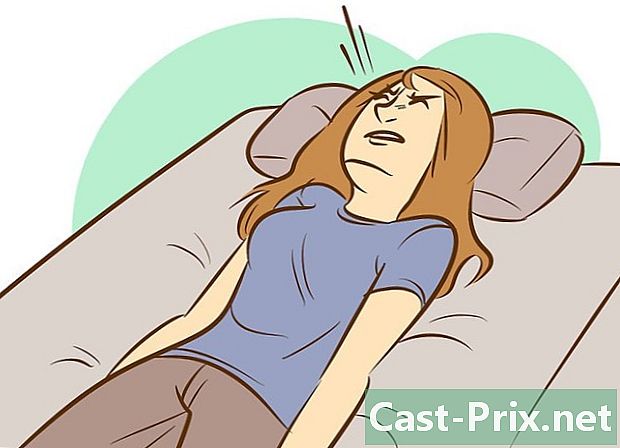كيفية التحقق من التحديثات وتثبيتها على جهاز Mac
مؤلف:
Robert Simon
تاريخ الخلق:
15 يونيو 2021
تاريخ التحديث:
24 يونيو 2024

المحتوى
- مراحل
- الطريقة الأولى: تحديث التطبيقات في متجر التطبيقات ونظام التشغيل
- الطريقة الثانية: تمكين التحديثات التلقائية
- الطريقة الثالثة: تحديث التطبيقات المثبتة بدون متجر التطبيقات
- الطريقة الرابعة قم بتثبيت إصدار جديد من OS X
- الطريقة الخامسة: تثبيت التحديثات في الإصدارات الأقدم
تتيح لك تحديثات البرنامج استخدام الكمبيوتر بأمان أو إصلاح الأخطاء أو إضافة ميزات جديدة. سيتم تحديث العديد من التطبيقات التي تقوم بتثبيتها بانتظام لجعلها تعمل بشكل أفضل. تصدر Apple تحديثات تحافظ على أمان Mac ومستقرًا. عندما يتوفر إصدار جديد من OS X ، يمكنك تنزيله مجانًا من متجر التطبيقات. إذا كنت تستخدم إصدارًا أقدم من OS X ، فستذهب التحديثات إلى أداة التحديث المساعدة.
مراحل
الطريقة الأولى: تحديث التطبيقات في متجر التطبيقات ونظام التشغيل
-

انقر على قائمة Apple واختر متجر التطبيقات. توجد قائمة Apple في الجزء العلوي الأيسر من الشاشة ، يمكنك الآن استخدام App Store للتحقق من أحدث إصدارات التطبيقات ولتثبيت تحديثات الأمان وإصلاحات OS X. تم تصنيعه في OS X Yosemite ، إذا كان لديك إصدار سابق ، فراجع القسم أدناه لمعرفة كيفية تثبيته. -

انقر فوق علامة التبويب تحديثات. ستجده في الجزء العلوي من نافذة متجر التطبيقات. يجب أن يعرض الزر رقمًا يشير إلى عدد التحديثات المتوفرة. -

اضغط على تحديث. هذا الزر بجوار التطبيق للتحديث. يجب أن يبدأ التنزيل تلقائيًا وسيبدأ التثبيت عند اكتمال التنزيل.- سترى تحديث التطبيقات ونظام التشغيل في قائمة التحديثات المتاحة (إن وجدت).
-

اضغط على تحديث كل شيء. يتيح لك ذلك تنزيل التحديثات المتوفرة وتثبيتها. إذا كان هناك الكثير ، انقر فوق تحديث كل شيء لتنزيلها وتثبيتها في نفس الوقت. -

تحقق من وجود تحديثات بعد التثبيت. قد يبدو البعض لتثبيت تحديث أقدم. افتح علامة التبويب "التحديثات" بعد تثبيتها جميعًا لمعرفة ما إذا كان هناك أي اليسار.
الطريقة الثانية: تمكين التحديثات التلقائية
-

افتح قائمة Apple. اختر تفضيلات النظام. يمكنك تمكين التحديثات التلقائية للتطبيقات والنظام حتى لا تضطر إلى التحقق من ذلك بنفسك. هذا سيساعد على الحفاظ على نظامك محدث وآمن.- ستجد قائمة Apple في الجزء العلوي الأيسر من الشاشة.
-

انقر على الخيار متجر التطبيقات. هذا سيسمح لك بفتح الإعدادات. -

اختر تحقق تلقائيا من وجود تحديثات. وهذا يتيح خيارات التحديث التلقائي. -

تحقق المربعات أدناه تحقق تلقائيا من وجود تحديثات. يسمح لك هذا بالتحقق تلقائيًا ، ولكن أيضًا بتنزيل وتثبيت تحديثات النظام والأمان. -

اضغط على تحقق الآن. هذا يسمح لمعرفة ما إذا كانت هناك تحديثات متوفرة الآن. إذا كان هناك أي ، سيبدأ التنزيل والتثبيت على الفور.
الطريقة الثالثة: تحديث التطبيقات المثبتة بدون متجر التطبيقات
-

تحقق من وجود تحديثات في التطبيق. لدى بعضها ، الذي قمت بتنزيله من مواقع الويب أو الأقراص المضغوطة ، أداة التحقق من التحديث. العثور على واحد في القائمة مساعدة أو ملف. اتبع الإرشادات لتثبيت التحديثات المتوفرة. قد تضطر إلى إلغاء تثبيت البرنامج لتثبيت الإصدار الجديد.- انتبه إلى أنه ليس كل البرامج لديها هذا الإعداد.
-

انتقل إلى موقع المطور. يقدم بعض المطورين تحديثات مباشرة على موقعهم على الويب. انتقل إلى الصفحة الرئيسية وتحقق مما إذا كان هناك قسم أخبار أو التنزيلات لمعرفة ما إذا كان هناك إصدار جديد متاح.- يمكنك غالبًا العثور على رابط لموقع المطور في القسم حول في القائمة مساعدة.
-

قم بتنزيل الإصدار الجديد وتثبيته. قد لا تقدم بعض التطبيقات التي قمت بتثبيتها مباشرة من الإنترنت تحديثات ، وستحتاج إلى تثبيت الإصدار الجديد يدويًا.- قم بتنزيل معالج التثبيت للحصول على أحدث إصدار من البرنامج من موقع الويب.
- اسحب البرنامج المثبت في مجلد التطبيقات إلى سلة المهملات. سيؤدي ذلك إلى إزالة البرنامج ، لكنك ستحتفظ بالإعدادات المحفوظة.
- قم بتشغيل المعالج الذي قمت بتنزيله واسحب التطبيق إلى مجلد التطبيقات. سيتيح لك ذلك تثبيت أحدث إصدار.
الطريقة الرابعة قم بتثبيت إصدار جديد من OS X
-

افتح متجر التطبيقات. التحديثات مجانية ويوصى بها بشكل عام للميزات الجديدة والأمان. يمكنك تنزيلها على جهاز Mac مباشرة من متجر التطبيقات. -

العثور على التحديث. عادةً ما تظهر صفحة التحديث في متجر التطبيقات أعلى النافذة إذا لم تكن قد قمت بالفعل بتثبيتها. إذا كنت لا ترى ذلك ، فستجده في الجزء العلوي من القسم روابط سريعة على الجانب الأيمن من الصفحة. يمكنك أيضًا البحث عن اسم التحديث.- في وقت كتابة هذا المقال ، كان التحديث الأخير يسمى "El Capitan".
-

انقر فوق الزر تحميل. سيبدأ تنزيل التحديث. بشكل عام ، فهي كبيرة جدًا وقد تضطر إلى الانتظار لعدة ساعات قبل اكتمال التنزيل.- إذا لم يكن لديك اتصال واسع النطاق أو إذا كنت لا تريد استهلاك الكثير من البيانات ، فيمكنك إحضار جهاز الكمبيوتر الخاص بك إلى أي متجر آبل للحصول على التحديثات.
-

قم بتشغيل برنامج التثبيت. إذا لم يبدأ التشغيل تلقائيًا بعد التنزيل ، فيمكنك تشغيل البرنامج الذي سيظهر في مجلد التطبيقات. هذا سيبدأ التحديث. -

اتبع التعليمات التي تظهر. سوف تمر عبر شاشات مختلفة قبل بدء التثبيت ، على سبيل المثال بواسطة أحد شروط الاستخدام. سيذهب معظم المستخدمين عبر الشاشات المختلفة دون تغيير أي شيء.- لن يؤثر التحديث على ملفاتك أو برامجك الشخصية.
-

انتظر نهاية التثبيت. يجب أن يستغرق التحديث عادة ما بين 20 و 30 دقيقة وسيعاد تشغيل جهاز Mac بمجرد الانتهاء. يجب أن تكون قادرًا على العثور على جميع الملفات والبرامج التي كانت عليها بعد تثبيت التحديث.
الطريقة الخامسة: تثبيت التحديثات في الإصدارات الأقدم
-

افتح قائمة Apple. اختر تحديث النظام. سيؤدي هذا إلى فتح نافذة جديدة حيث يمكنك التحقق من توفر التحديثات. -

إدارة تفضيلات التحديث. يمكنك اختيار برنامج تحديث لتحديد تواترها ، أو يمكنك اختيار التحقق منها وتثبيتها تلقائيًا عند توفرها.- اختر تحقق من وجود تحديثات، ثم اختر وتيرة الشيكات. يمكن القيام بذلك كل يوم ، كل أسبوع أو كل شهر.
- اختر تنزيل التحديثات تلقائيًا إذا كنت تريد أن يقوم جهاز الكمبيوتر الخاص بك بالتحقق منها تلقائيًا وتثبيتها بمجرد توفرها. قد تضطر إلى إعادة تشغيله بعد التثبيت.
-

انقر فوق الزر تحقق الآن. سيؤدي هذا إلى التحقق من توفر التحديثات لنظامك وللبرامج الخاصة بك. -

حدد المربع للحصول على التحديثات لتثبيت. بعد التحقق ، سيكون لديك قائمة بالتحديثات التي يمكن تثبيتها. يجب أن يتبع كل مربع اختيار. حدد المربع الذي يرافق البرنامج الذي تريد تحديثه. -

انقر فوق الزر تثبيت. ستكون كلمة مرور المسؤول مطلوبة. بمجرد إدخال كلمة المرور ، يجب تنزيل التحديثات وتثبيتها. -

افتح متجر التطبيقات للتحقق من وجود تحديثات. لن تبحث نافذة تحديث البرنامج عن تلك الموجودة في متجر التطبيقات. سيكون عليك القيام بذلك بنفسك.- افتح متجر التطبيقات.
- انقر فوق علامة التبويب تحديثات.
- انقر فوق الزر تحديث بجانب التطبيقات التي يتوفر التحديث للتنزيل.